Как нарисовать разделительные линии в Word
При написании документа правильное использование разделительных линий может сделать его содержимое более понятным и легким для чтения. В этой статье будут подробно представлены различные методы вставки разделительных линий в Word, а также предоставлено практическое руководство, основанное на актуальных темах за последние 10 дней.
1. Распространенные способы создания разделительных линий в Word
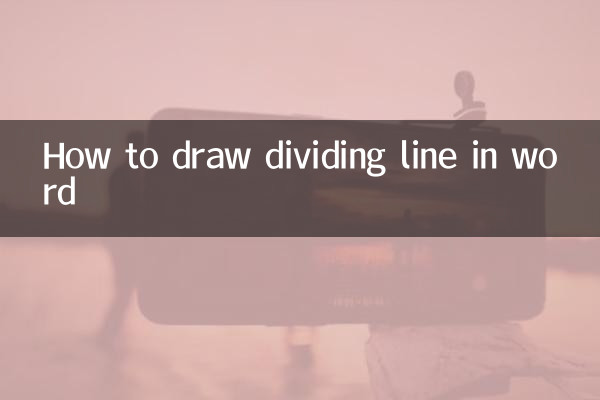
| Тип линии разделения | Метод ввода | Отображение эффектов |
|---|---|---|
| одна прямая линия | Введите подряд 3 знака «-» и нажмите Enter. | ——————————————— |
| двойная прямая линия | Введите 3 "=" подряд и нажмите Enter. | ================================ |
| волнистые линии | Введите 3 «~» последовательно и нажмите Enter. | ~~~~~~~~~~~~~~~~~~~~~~~~~~~~~~~~ |
| пунктирная линия | Введите последовательно 3 «*» и нажмите Enter. | ********************************* |
| Декоративные линии | Введите последовательно 3 «#» и нажмите Enter. | ######################################################################## |
2. Продвинутые навыки настройки разделительной линии.
1.Пользовательский стиль разделителя: с помощью функции «Вставка-Форма-Линия» вы можете свободно рисовать различные стили разделительных линий и настраивать цвет, толщину и тип линии.
2.Разделительная линия колонны: При настройке многоколоночного макета в разделе «Макет страницы — Столбец» вы можете добавить разделители, чтобы сделать границы каждого столбца более четкими.
3.Разделительная линия верхнего и нижнего колонтитула: после двойного щелчка по области заголовка для входа в режим редактирования вы можете найти настройку стиля «Линия границы заголовка» на вкладке «Дизайн».
3. Используйте сценарии разделительных линий в сочетании с горячими темами.
| горячие темы | Сценарии применения | Рекомендуемые типы разделительных линий |
|---|---|---|
| OpenAI выпускает GPT-4o | Сегментация технической документации | синяя пунктирная линия |
| Путеводитель по торговому фестивалю 618 | Таблица сравнения цен отделена | Красная двойная прямая линия |
| Отчеты о матчах Кубка Европы | Различные интервалы игры | зеленая волнистая линия |
| Руководство по трудоустройству для выпускников колледжей | Разделение глав | серая декоративная линия |
| здоровое питание летом | Разделение этапов рецепта | Оранжевая пунктирная линия |
4. Меры предосторожности при использовании разделительных линий
1.принцип модерации: слишком большое количество разделительных линий нарушит целостность документа. Рекомендуется иметь не более 3 разделительных линий на странице.
2.Единый стиль: лучше всего сохранять единообразный стиль разделительной линии в одном документе, используя не более двух типов.
3.Проверка предварительного просмотра печати: некоторые декоративные разделители могут хорошо выглядеть на экране, но плохо печататься.
4.Совместимость форматов: Если документ необходимо открыть в разных версиях Word, вместо сложной графики рекомендуется использовать базовые линии.
5. Как создать разделительные линии в Word на мобильных терминалах
С ростом популярности мобильного офиса многим пользователям необходимо редактировать документы Word на мобильных телефонах или планшетах:
1. Word для iOS: выберите строки с помощью «Вставить фигуру» и поддержите перетаскивание пальца, чтобы отрегулировать положение.
2. Word для Android: найдите специальные комбинации символов (например, ┄┄┄) на панели символов клавиатуры и быстро вставьте их.
3. Веб-версия Word: функция аналогична настольной версии. Вы можете использовать сочетания клавиш для ввода основных разделительных линий.
Овладение навыками использования этих разделительных линий может сделать ваши документы более профессиональными и привлекательными в эпоху информационного взрыва. Пишите ли вы отчеты о работе, научные статьи или ежедневные записи, соответствующие разделительные линии могут эффективно улучшить читабельность и эстетику документа.
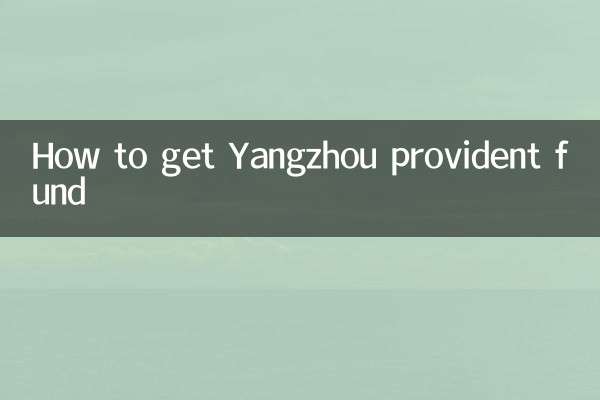
Проверьте детали
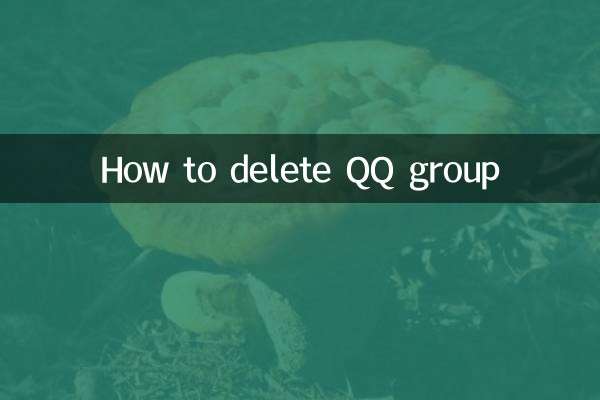
Проверьте детали